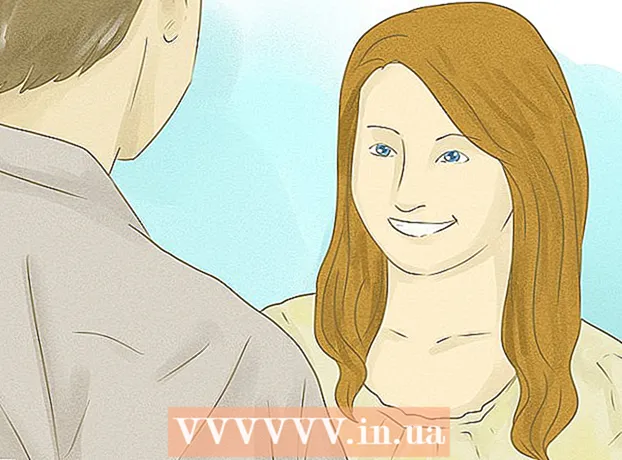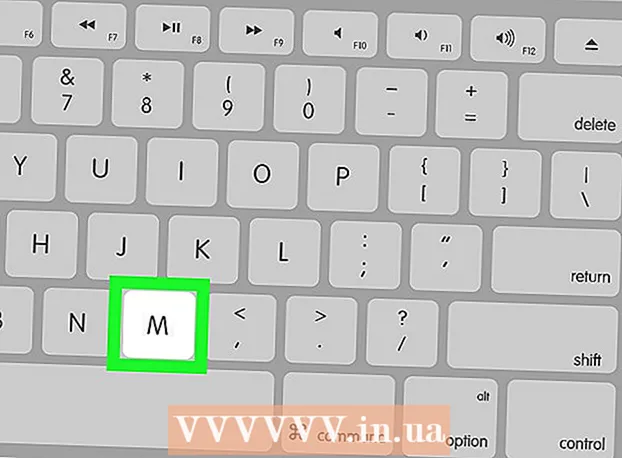Аутор:
Frank Hunt
Датум Стварања:
18 Март 2021
Ажурирати Датум:
27 Јуни 2024

Садржај
- На корак
- Метод 1 од 9: Преко Андроид УСБ-а
- Метод 2 од 9: Путем иПхоне ВиФи Синц
- 3. метод од 9: путем е-поште
- Метод 4 од 9: Са читачем меморијске картице
- 5. метод од 9: Преко Блуетоотх везе
- Метод 6 од 9: Размените контакте, белешке, слике и календаре на ЦДМА телефону
- Метод 7 од 9: Пренос филмова и музике са ЦДМА телефона
- Метод 8 од 9: Са КР кодом
- Метод 9 од 9: Са Дропбок-ом
- Савети
- Упозорења
- Неопходности
Овај вики показује како се размењују подаци и медији између мобилног и рачунара.
На корак
Метод 1 од 9: Преко Андроид УСБ-а
 Помоћу кабла повежите свој мобилни телефон са УСБ портом вашег рачунара. Ако немате кабл за пренос података, проверите веб локацију произвођача или било где другде на мрежи да бисте га купили.
Помоћу кабла повежите свој мобилни телефон са УСБ портом вашег рачунара. Ако немате кабл за пренос података, проверите веб локацију произвођача или било где другде на мрежи да бисте га купили.  Уверите се да је меморијска картица присутна у вашем мобилном телефону.
Уверите се да је меморијска картица присутна у вашем мобилном телефону. Додирните обавештење о УСБ повезивању са телефона.
Додирните обавештење о УСБ повезивању са телефона. Изаберите „Моунт“.
Изаберите „Моунт“. Потражите преносни погон на рачунару. На Мацу ћете их видети на радној површини; на рачунару, погледајте у Мој рачунар.
Потражите преносни погон на рачунару. На Мацу ћете их видети на радној површини; на рачунару, погледајте у Мој рачунар.  Превуците и спустите датотеке које желите да преузмете са телефона на рачунар.
Превуците и спустите датотеке које желите да преузмете са телефона на рачунар. Када завршите, идите на Обавештења и изаберите Искључи УСБ складиште.
Када завршите, идите на Обавештења и изаберите Искључи УСБ складиште. Одспојите податковни кабл са телефона и рачунара.
Одспојите податковни кабл са телефона и рачунара.
Метод 2 од 9: Путем иПхоне ВиФи Синц
- Ако користите иОС 5.0 или новији, можете аутоматски да размењујете податке путем иТунес Синцх-а преко ВиФи-а. Ово аутоматски синхронизује слике, мелодије звона, књиге, музику, подкастове и апликације сваки пут када се телефон укључи и користи исту ВиФи мрежу као и рачунар.
- Идите на „Подешавања“ на почетном екрану вашег иПхоне-а.

- Кликните на „Генерал“, а затим на дугме „иТунес Синц“.

- Притисните „Синхронизуј одмах“.

- Идите на „Подешавања“ на почетном екрану вашег иПхоне-а.
3. метод од 9: путем е-поште
 Пронађите бесплатну ВиФи мрежу или користите своју кућну мрежу.
Пронађите бесплатну ВиФи мрежу или користите своју кућну мрежу. Пошаљите себи податке о телефону. Будући да користите сопствени ВиФи, ово не кошта ништа.
Пошаљите себи податке о телефону. Будући да користите сопствени ВиФи, ово не кошта ништа.  Отворите е-пошту на рачунару где желите да сачувате податке.
Отворите е-пошту на рачунару где желите да сачувате податке. Изаберите „Преузми“.
Изаберите „Преузми“.
Метод 4 од 9: Са читачем меморијске картице
- Ставите меморијску картицу у телефон. Проверите да ли меморијска картица стане у ваш телефон. Многи телефони користе микро СД картицу која долази са телефоном и која је једноставна за употребу.
- Обавезно сачувајте податке на меморијској картици, а не на телефону.
- Прикључите меморијску картицу у читач меморијске картице. У неким случајевима читач картица може бити превелик за мицро СД картицу. У тим случајевима можете купити адаптер који одговара микро СД картици. Затим адаптер можете поставити у читач картица.
- Прикључите читач меморијске картице у рачунар. То се ради преко УСБ порта.
- Преместите податке на рачунар. Замислите меморијску картицу као преносиви уређај у Финдеру или на Ми Цомпутер.
- Ако користите Мац, отворите иПхото, идите на Датотека> Увези у библиотеку и изаберите фотографије које желите да увезете са меморијске картице.
5. метод од 9: Преко Блуетоотх везе
 Активирајте Блуетоотх на телефону и рачунару. Ако нисте сигурни како то да урадите, погледајте Поставке или Контроле.
Активирајте Блуетоотх на телефону и рачунару. Ако нисте сигурни како то да урадите, погледајте Поставке или Контроле.  Купите Блуетоотх адаптер ако је потребно. Ако ваш рачунар нема хардвер за Блуетоотх везу, купите адаптер или такође „донгле“. Обично су повезани на УСБ порт. Ако ваш буџет није толико велик, потражите половни. Често се такав адаптер испоручује са припадајућим софтвером помоћу којег можете да преносите датотеке између рачунара и телефона.
Купите Блуетоотх адаптер ако је потребно. Ако ваш рачунар нема хардвер за Блуетоотх везу, купите адаптер или такође „донгле“. Обично су повезани на УСБ порт. Ако ваш буџет није толико велик, потражите половни. Често се такав адаптер испоручује са припадајућим софтвером помоћу којег можете да преносите датотеке између рачунара и телефона. - Неки рачунари, попут МацБоокс-а, већ су опремљени Блуетоотх-ом и није им потребан адаптер. Ако нисте сигурни да ли ваш рачунар ово има, погледајте да ли можете да пронађете ове информације на мрежи.
 Уверите се да је Блуетоотх укључен и на рачунару и на телефону.
Уверите се да је Блуетоотх укључен и на рачунару и на телефону.- Ако имате Мац, можете се уверити да је Блуетоотх укључен кликом на икону Блуетоотх на десној страни горње траке са алаткама. Овај симбол треба да се налази на левој страни датума и времена и изгледа као низ троуглова.
- Под Вистом идите на Цонтрол Панел -> Нетворк анд Интернет Цоннецтион -> Блуетоотх Девицес.
- Уверите се да нисте удаљени више од 30 стопа од рачунара, јер Блуетоотх неће функционисати.
 У телефону потражите информације које желите да пошаљете.
У телефону потражите информације које желите да пошаљете. Идите у мени и одаберите копирање или слање.
Идите у мени и одаберите копирање или слање. Изаберите Блуетоотх опцију.
Изаберите Блуетоотх опцију. Када потврдите да желите да активирате Блуетоотх, аутоматски ће се појавити Блуетоотх мени телефона.
Када потврдите да желите да активирате Блуетоотх, аутоматски ће се појавити Блуетоотх мени телефона. Изаберите опцију „Потражи уређаје“.
Изаберите опцију „Потражи уређаје“. Изаберите свој уређај са листе која ће се појавити.
Изаберите свој уређај са листе која ће се појавити. Уређај ће бити послат захтев са питањем да ли је послата слика прихваћена.
Уређај ће бити послат захтев са питањем да ли је послата слика прихваћена. Прихватите захтев и подаци ће бити послати.
Прихватите захтев и подаци ће бити послати.
Метод 6 од 9: Размените контакте, белешке, слике и календаре на ЦДМА телефону
- Пронађите дата кабл погодан за ваш телефон, нешто са исправном везом за телефон и УСБ утикач за рачунар. Потражите на мрежи одговарајући кабл за модел телефона.
- Инсталирајте управљачке програме потребне за ваш мобилни телефон. Они се испоручују са каблом на ЦД-у.
- Преузмите и инсталирајте БитПим софтвер са хттп://ввв.битпим.орг/.
- Прикључите телефон и покрените БитПим. Ово би требало аутоматски да препозна ваш телефон.
- Два дугмета у горњој левој траци са алаткама су Дохвати податке о телефону и Пошаљи податке о телефону. користите ове тастере за слање и примање основних података са телефона.
Метод 7 од 9: Пренос филмова и музике са ЦДМА телефона
- Изаберите Виев, а затим Виев Филесистемс да бисте користили напредније опције.
- Пронађите фасцикле које изгледа да садрже важне податке. На Самсунгу а930 музика и видео записи се чувају на меморијској картици на месту / ммц1 / МИ_ (ФЛИКС / МП3С / МУСИЦ / ПИЦ)
- Ако имате више датотека (видео записа и слика) које истовремено желите да избришете, кликните десним тастером миша на фасциклу и изаберите „Бацкуп Дирецтори“. Ово ће копирати све из те фасцикле на ваш рачунар.
- Потражите на мрежи савете о томе шта да радите са телефоном. Неки телефони су врло ограничени када су у питању типови датотека које могу да користе. Други имају ограничења када је реч о величини датотека. Сваки модел телефона је различит.
Метод 8 од 9: Са КР кодом
- Пронађите податке које желите да пренесете. Овај метод има смисла ако желите да из свог прегледача на телефон пошаљете везу, слику или веб текст. Да ли вам треба пут у Гоогле мапама, листа куповине или веза до слике коју желите да делите или сачувате. Ово такође одлично функционише када се бавите сигурносним ограничењима у канцеларијском окружењу у којем друге методе не раде.
- Потражите КР код на мрежи. На мрежи је доступно неколико верзија, као што су веб локације, додаци прегледача и преузети програми / апликације.
- Помоћу креатора КР кода ставите везу, слику или текст у КР формат.
- Скенирајте КР код помоћу апликације за читање на телефону. За сваку врсту телефона доступно је неколико, од којих је неколико бесплатних. Када скенирате код, апликација ће приказати податке које садржи: слику, везу или текст.
Метод 9 од 9: Са Дропбок-ом
 Пријавите се за Дропбок на њиховој веб локацији.
Пријавите се за Дропбок на њиховој веб локацији. Инсталирајте Дропбок на рачунар. Овај програм можете пронаћи на мрежи.
Инсталирајте Дропбок на рачунар. Овај програм можете пронаћи на мрежи.  Ставите датотеку која се налази на рачунару и све што желите на телефону у фасциклу у фасцикли Дропбок. Фасцикла Дропбок се може наћи у „Ц: Усерс ваше корисничко име> Дропбок“. Такође можете да ставите „% ХОМЕПАТХ% Дропбок“ (без наводника) у траку за адресу програма Виндовс Екплорер.
Ставите датотеку која се налази на рачунару и све што желите на телефону у фасциклу у фасцикли Дропбок. Фасцикла Дропбок се може наћи у „Ц: Усерс ваше корисничко име> Дропбок“. Такође можете да ставите „% ХОМЕПАТХ% Дропбок“ (без наводника) у траку за адресу програма Виндовс Екплорер.  Инсталирајте апликацију Дропбок на телефон. Апликација је доступна за Андроид, иПхоне, иПад, иПод Тоуцх и Блацкберри.
Инсталирајте апликацију Дропбок на телефон. Апликација је доступна за Андроид, иПхоне, иПад, иПод Тоуцх и Блацкберри.  Пријавите се на Дропбок у апликацији коју сте управо инсталирали.
Пријавите се на Дропбок у апликацији коју сте управо инсталирали. На телефону идите у директоријум у који сте поставили датотеку.
На телефону идите у директоријум у који сте поставили датотеку. Кликните стрелицу поред датотеке, а затим кликните на „Издвоји“.
Кликните стрелицу поред датотеке, а затим кликните на „Издвоји“. Изаберите фасциклу у коју желите да сместите датотеку.
Изаберите фасциклу у коју желите да сместите датотеку. Преузмите датотеку. Користите ово за премештање датотека по жељи.
Преузмите датотеку. Користите ово за премештање датотека по жељи.
Савети
- Потражите на мрежи „резолуцију“ вашег мобилног телефона. Ово олакшава стварање слика праве величине за ваш мобилни телефон.
- Типови датотека са филмовима разликују се у зависности од телефона, па ћете претварач морати потражити на мрежи. ИоуТубе прихвата велику разноликост датотека, укључујући .3г2, тако да је могуће отпремати видео записе без претварача. Дефинитивно вам је потребан конвертор за постављање видео записа на телефон.
- Ако ваш телефон има проблема са повезивањем са рачунаром, можда ће вам бити потребно да испробате други УСБ порт.
Упозорења
- Увек постоји могућност да ће вам одређени процеси збунити мобилни телефон. Не петљајте се са БитПим-овим напредним функцијама ако не знате шта радите.
Неопходности
- Мобиле
- рачунар
- Кабл за пренос података (опционално)
- Читач меморијске картице (опционално)
- Блуетоотх (опционално)
- Ви-Фи (могуће)